I november 2020 släpptes Apple uppdateringen Big Sur, enligt dem själva den största ändringen av operativsystemet sedan MacOS lanserades för nästan 20 år sedan.
I denna guiden går vi snabbt igenom allt som krävs för att du skall vara igång med din e-post inom några minuter.
Börja med att starta programmet Mail, antingen nere från din dock-meny, genom att klicka på launchpad i din dock-meny och leta upp programmet, eller genom att bara söka med hjälp av Spotlight (förstoringsglaset högst upp till höger på ditt skrivbord).
När du har startat programmet så klickar du på menyn Mail till högst upp till vänster på ditt skrivbord, och väljer Lägg till konto…
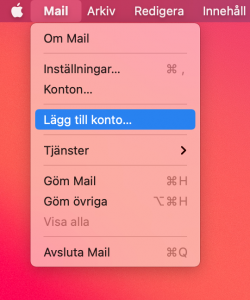
I den nya rutan som kommer upp så väljer du alternativet Annat Mail-konto… som du finner längst ned, och sedan klickar på Fortsätt.
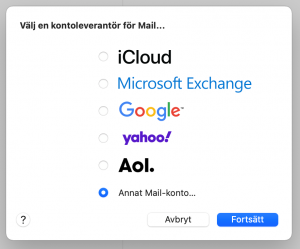
I nästa ruta så anger du ditt namn, din e-postadress och det tillhörande lösenordet. Klicka på Logga in.
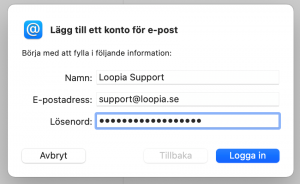
Programmet kommer nu säga att det inte gick att verifiera uppgifterna och du behöver därför manuellt fylla i följande uppgifter:
Användarnamn: din e-postadress
Server, inkommande e-post: mailcluster.loopia.se
Server, utgående e-post: mailcluster.loopia.se
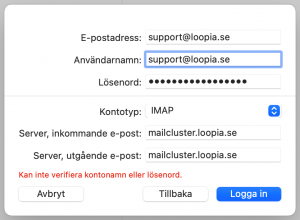
När du har fyllt i uppgifterna enligt ovanstående så klickar du på Logga in
I den ruta som visas så bockar du ur alternativet för Anteckningar och har bara kvar bocken för Mail.
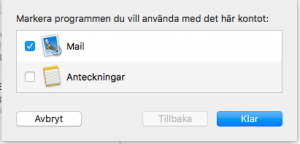
Nu är du färdig och kan börja använda dig av din e-post genom ditt e-postprogram!
